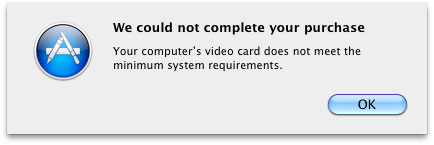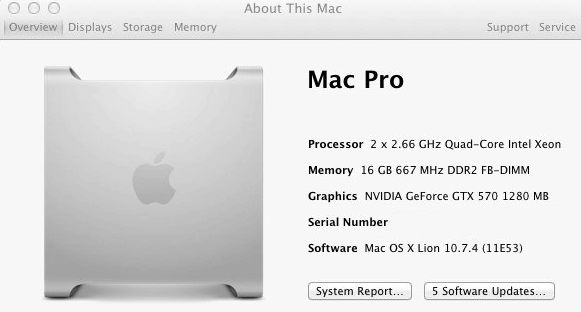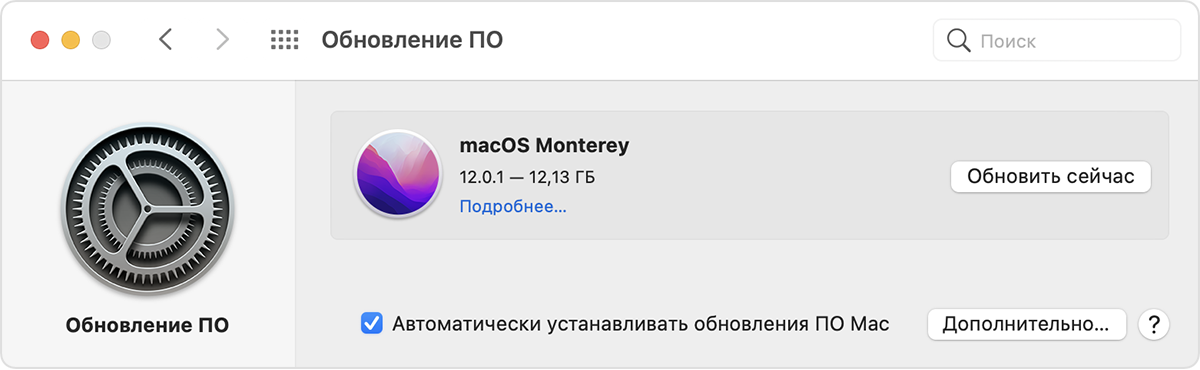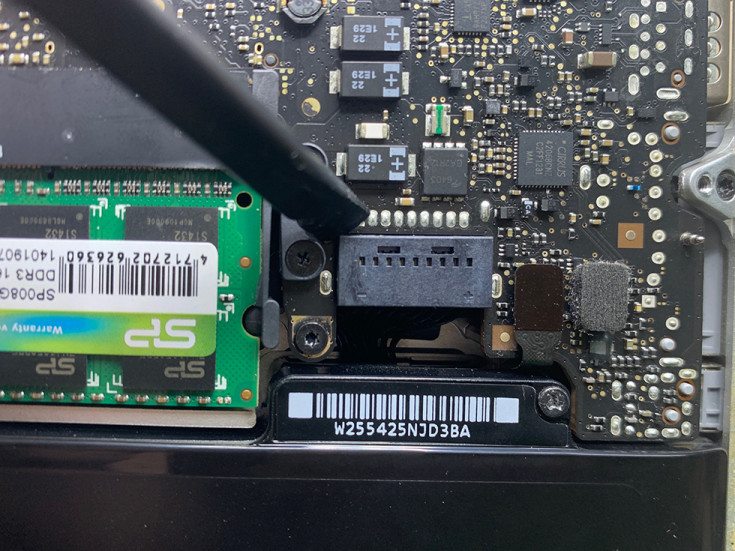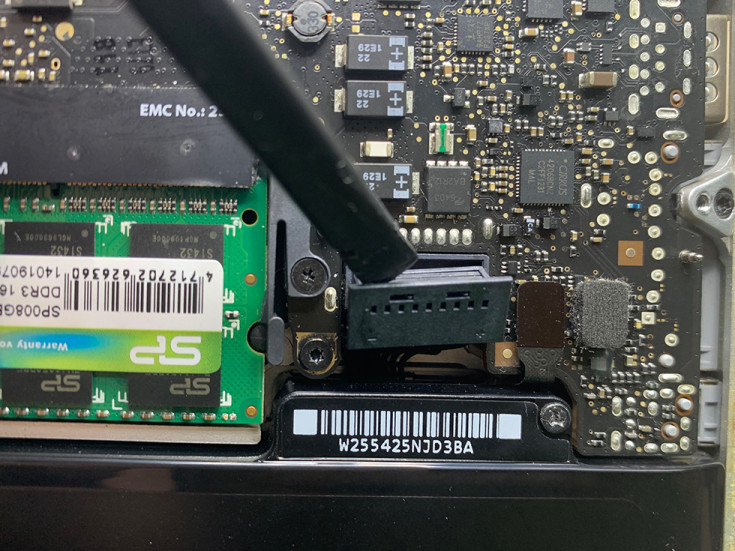- Модернизируем Apple Mac Pro 1.1
- Обновление macOS на компьютере Mac
- Как ускорить старый MacBook Pro в несколько раз за 20 минут
- Какие модели MacBook Pro можно проапгрейдить?
- MacBook будет разобран, может заодно заменить термопасту?
- Получается, я могу дешево купить старый MacBook Pro и сделать его быстрым?
- Что потребуется для ускорения MacBook Pro
- Как ускорить старый MacBook Pro в несколько раз за 20 минут
Модернизируем Apple Mac Pro 1.1
Больше всего хлопот доставляют двух сокетные рабочие станции, первым подопытным был: системная плата на чипсете AMD 760МРХ + Athlon XP переделанные в MP и разогнанные с помощью перемычек + видеокарта Sapphire ATI R9500 перепрошитая в FireGL X1.
И вот пришла очередь апгрейда очередного двух сокетника: немного информации о модернизации рабочей станции Apple Mac Pro 1.1 (MA356LL/A). Ее базовые характеристики:
Системная плата построена на чипсете: Intel 5000X и поддерживает частоты шины: 1066 и 1333МГц.
Платформа построена на двух 65нм двухъядерных процессорах Intel Xeon 5150 Woodcrest работающих на тактовой частоте 2.66ГГц. Системная шина: 1333 МГц. Объем кэша L2: 4Мбайта. Поддержка набора инструкций: MMX, SSE, SSE2, SSE3. Уровень TDP: 65Вт. Сокет: LGA771.
1Гб (2х 512Мбайт) 667 MHz DDR2 (FB-DIMM) fully-buffered ECC памяти производства Transcend, расширяемая до 16Гб памяти.
3.5-дюймовый 250Гб жесткий диск Serial ATA (3Gb/s), 7200 оборотов в минуту.
Четыре съемных корзины для установки 3.5-дюймовых жестких дисков с интерфейсом SATA 2 (3Gb/s). Поддержка RAID массивов с уровнями 0, 1.
Блок питания: Apple Mac Pro A1186 614-0383, Delta Electronics DPS-980AB A. Мощность: 980 Вт, шесть 12В линий выдают ток: 13,6А + 13,6А + 16,5А + 12,8А + 18А + 11А.
16x SuperDrive привод с поддержкой double-layer (DVD+R DL/DVD±RW/CD-RW). Обычный привод SONY DW-D150A с интерфейсом IDE.
Всего два свободных отека для установки DVD приводов или жестких дисков с интерфейсом IDE, т.е. там нет SATA портов и через переходник 2.5″/3.5″ > 5.25″ не получится подключить HDD/SSD:
Слоты расширения: 4х PCI Express слота, один (первый) из которых занят видеокартой. Версия шины PCI Express: 1.0, одна линия обеспечивает пропускную способность — 250 Мбайт/с (2.5 GT/s).

Порты расширения: FireWire 800, FireWire 400, 3х USB 2.0, два Gigabit Ethernet порта.
Интегрированная поддержка: AirPort Extreme и Bluetooth 2.0+EDR. Но сами адаптеры необходимо покупать отдельно. Например: Apple Airport Extreme BCM94322MC Wireless WIFI Card For All Mac Pro (MB988Z/A) построена на чипсете Broadcom BCM94322MC. И вставляется в Mini PCI Express слот, рядом с которым надпись AIRPORT.
На замену данному адаптеру может подойти также: Broadcom BCM943460MC, BCM94360CD, BCM94331CD, Atheros AR5BXB112 (AR9380), AR5BXB92 (AR9280).
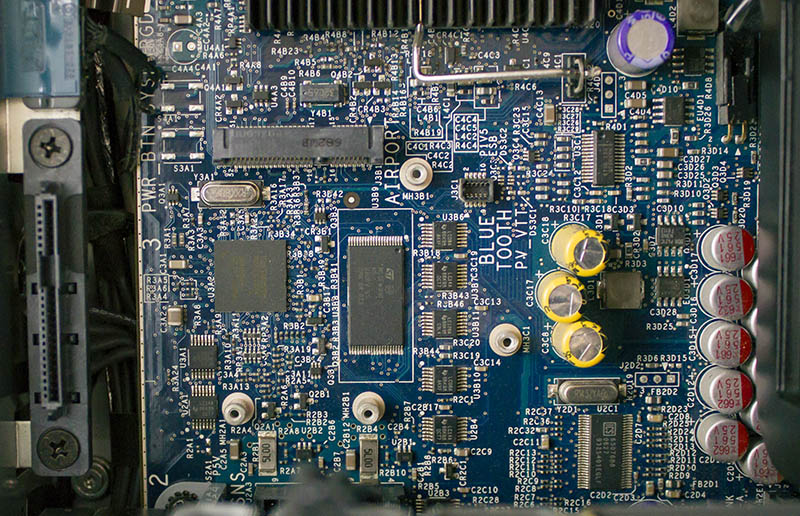
Видеокарта NVIDIA GeForce 7300 GT, 256MB бортовой памяти с поддержкой Apple 30-дюймовый Cinema HD Display.
Первым делом необходимо сделать апгрейд памяти: добавим в систему два FB-DIMM (Fully Buffered DIMM) DDR2-667 модуля: Kingston ValueRAM KVR667D2D8F5/2G. Емкость модуля памяти: 2Гбайта. Тип памяти: DDR2. Тактовая частота: 667 МГц (PC2 — 5300). Пропускная способность памяти: 5.3 Гб/с. CAS Latency: 5-5-5. Напряжение питания: 1.8 В. Форм-фактор: FB-DIMM 240-контактный.
В итоге получили в системе: 5 Гб 667 MHz DDR2 FB-DIMM памяти. 4Гб памяти (2х 2Гб) добавили + две планки по 512Мб штатной памяти.
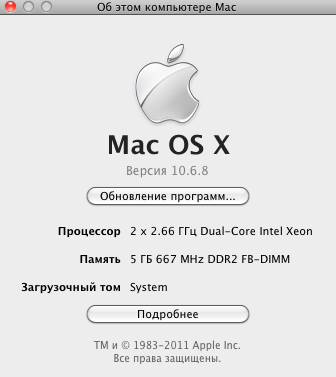
Всего в Apple Mac Pro 1.1 — 8х DIMM слотов (две райзен карты по 4х DIMM слота). Официально можно поставить — 16Гб памяти (8х 2Гб), неофициально работает с объемами: 32Гб (8х 4Гб) и 64Гб (8х 8Гб).
*Информация от других пользователей рабочих станций Mac Pro 1.1 и 2.1 о модулях памяти которые не подошли: Hynix HMP31GF7EMR4C-Y5D5 AC (8GB 4Rx4 PC2-5300F-555-11).
Поддержка штатной видеокарты NVIDIA GeForce 7300 GT заявлена в плагинах Magic Bullet Looks и Magic Bullet Colorista, так как они используют OpenGL ускорение. В наше время когда GPU играет важную роль в производительности и качестве работы видео, этого явно недостаточно. Также штатная видеокарта NVIDIA GeForce 7300 GT хоть и поддерживает OpenCL 1.1, и проходит со своим объемом бортовой видеопамяти минимальные требования, не поддерживается для аппаратного ускорения (подробнее о поддержке видеокарт читаем здесь), о чем нам сообщает табличка при установке приложения Apple Final Cut Pro X: We could not complete your purchase. Your computers’s video card does not meet the minimum system requirements.
Для апгрейда графической подсистемы, используем официальную ATI Radeon HD 5770 Graphics Upgrade Kit for Mac Pro (Mid 2010) — это видеокарта для апгрейда рабочих станций Mac Pro: Mac Pro 1.1, Mac Pro 2.1, Mac Pro 3.1, Mac Pro (Mid 2010). Для владельцев рабочих станций Mac Pro 1.1 которые из-за EFI32 не могут поставить видеокарты nVidia с поддержкой движка Mercury Playback Engine GPU Acceleration, можно прописать в opencl_supported_cards.txt (/Applications/Adobe Premiere Pro CS6/Adobe Premiere Pro CS6.app/Contents/opencl_supported_cards.txt) к двум стандартным чипсетам AMD Radeon HD 6750M и AMD Radeon HD 6770M карточку ATI Radeon HD 5770 которая работает на Apple Mac Pro 1.1.
На Lion 10.7.4 можно поставить карточки Fermi 5хх серии и начальной 6хх. Поддержка OpenCL работает в Adobe Photoshop и Premiere Pro CS6, однако CUDA не будет работать, даже после добавления видеокарты в текстовый файл, так как CUDA поддерживается только на 64-битном ядре. Поэтому чтобы врубить CUDA движок в Adobe Premiere Pro CS6 необходимо установить Chameleon и загрузиться в 64-битный режим.
Для установки OS X 10.7.4 Lion рекомендуется предустановленная версия OS X 10.6.8 Snow Leopard.
Еще варианты апгрейда рабочей станции Apple Mac Pro 1.1, помимо замены видеокарты и наращивания объема оперативной памяти:
1)Замена процессоров: можно установить четырехъядерные серии Clovertown (53хх) работающие на шине 1333МГц (для работающих на шине 1066МГц типа Intel Xeon E5320, надо изолировать одну ногу, чтобы поднять шину до 1333МГц), вплоть до Intel Xeon X5365 с тактовой частотой 3ГГц. Процессоры должны быть одного степпинга (например SL9YM). За систему охлаждения (радиаторы) можно не беспокоиться, они нормально работают с топовыми четырехъядерными процессорами. Единственный минус: стоимость такого апгрейда. Если найти дешевый б/у вариант, то можно проапгрейдить Mac Pro 1.1. Серия процессоров Harpertown (54хх) не совместима с Apple Mac Pro 1.1.
*На ru.aliexpress.com продают процессоры Intel Xeon E5335 (4х ядра работают на частоте 2ГГц и шина 1333МГц) всего за 685 рублей.
2)Перепрошиваем Mac Pro 1.1 в Mac Pro 2.1. С помощью утилиты Mac Pro 2006-2007 Firmware Tool можно обновить прошивку Mac Pro 2006 (1.1) до прошивки (EFI Boot ROM) Mac Pro 2007 (2.1). Рекомендуется в первую очередь тем, кто использует: адаптер Apple RAID Card и видеокарту ATI Radeon HD 5870. После перепрошивки, будет добавлено несколько новых температурных сенсоров, и Mac Pro 1.1 полностью поддерживает всю серию процессоров Intel Xeon X53XX без правки ATM.
Прошиваем Apple Mac Pro 1.1:
а) Запускаем программу.
б) Нажимаем на кнопку «Upgrade to Firmware» и ждём пока утилита не попросит выключить Mac Pro.
в) Выключаем Mac Pro, затем включаем: зажимая кнопку питания до тех пор пока белая лампочка над кнопкой не заморгает (включится режим программирования) и появится протяжный звуковой сигнал. После этого отпускаем кнопку и ждём пока Mac Pro сам не перезагрузится.
г) Как только Mac Pro загрузится, перезагружаемся еще раз.
д) И в системе проверяем System Profiler.
3)На Mac Pro 2006-2007 года нельзя поставить OS X 10.8 Mountain Lion. Даже если ядро Mac OS работало в 32-х битном режиме, то 64-х битные программы можно было запускать, на этой оси в 64-х битном режиме. Ядро операционной системы и программы могли работать каждые в своей битности. Поэтому операционные системы OS X 10.7 Lion и ниже нормально работали с EFI32. OS X 10.8 Mountain Lion систему сделали только 64-х битной.
*Обновление: с помощью хака появилась возможность ставить версии операционной системы Mac OS X выше 10.8 Mountain Lion, в этой статье рассмотрена возможность установки операционной системы OS X Yosemite 10.10 на рабочих станциях с 32-х битной EFI (Mac Pro 1.1 & 2.1 в том числе 1.1 прошитый в 2.1). В сети также можно скачать образ: Mac OS X 10.11 El Capitan for old Mac’s [Intel] но стоит учесть, что у него требования к оперативной памяти от 12Гб и выше.
4)Устанавливаем твердотельный диск под систему Mac OS X, для этого используем адаптер: Kingston 2.5″/3.5″ SATA SNA-DC/35 (KINGSTON SNA-BR2/35 не подходит), обычный переходник 2.5″ в отсек 3.5″ здесь не подойдет.
Без драйверов на Mac OS (версий MacOS X 10.9, 10.10, 10.12, 10.13) может работать USB 3.1 Gen 2 контроллер Ableconn PU31-2C-2 с двумя портами USB Type-C, построенный на чипсете ASMedia ASM2142. Интерфейс контроллера PCI Express (PCIe) x4. Пропускная способность интерфейса: до 10 Гбит/с.
Про установку вместо жесткого диска — 2.5″ SSD накопитель подробнее читаем здесь.
*Статьи по теме: Устанавливаем Adobe Premiere Pro CS5 for Mac или Активация Adobe Premiere Pro CC 2015 для Mac OS X.
Читаем далее про апгрейд рабочей станции Apple Mac Pro 1.1.
Источник
Обновление macOS на компьютере Mac
Используйте функцию «Обновление ПО», чтобы установить обновления для macOS, в том числе для встроенных приложений, таких как Safari.
В первую очередь рекомендуется сделать резервную копию данных на компьютере Mac. Затем выполните следующие действия, чтобы найти и установить все доступные обновления программного обеспечения.
- В меню Apple в углу экрана выберите «Системные настройки».
- В окне «Системные настройки» щелкните «Обновление ПО».
Если в окне «Системные настройки» на вашем компьютере Mac нет пункта «Обновление ПО», воспользуйтесь App Store, чтобы загрузить обновления. - Нажмите «Обновить сейчас» или «Обновление ПО».
- «Обновить сейчас»: последние обновления установленной версии, например обновление macOS Big Sur 11.5 до macOS Big Sur 11.6.
- «Обновление ПО»: новая основная версия с новым именем, например macOS Monterey.
Если в окне «Обновление ПО» отображается сообщение о том, что на компьютере Mac установлена последняя версия ПО, это значит, что обновлена macOS и все устанавливаемые ею приложения, в том числе Safari, «Сообщения», «Почта», «Музыка», «Фото», FaceTime и «Календарь».
Если вы загружали приложения из App Store, используйте App Store для получения обновлений этих приложений.
Если при установке обновления произошла ошибка, узнайте, как устранить проблемы при установке.
Источник
Как ускорить старый MacBook Pro в несколько раз за 20 минут
Детальная пошаговая инструкция.
Старые модели MacBook Pro доживают до наших дней без каких-либо проблем, но их производительность все же снижается из-за замедления жесткого диска. Хорошая новость — многие старые MacBook Pro можно проапгрейдить за счет особенностей их сборки. В этой инструкции мы подробно рассказали о том, как в домашних условиях, даже без опыта разбора техники, заменить старый жесткий диск MacBook Pro на скоростной SSD-накопитель. И при этом, сохранить жесткий диск, установив его на место бесполезного в 2020 году CD-привода.

Перед тем, как приступить непосредственно к обновлению MacBook Pro, разберем несколько важных вопросов.
Какие модели MacBook Pro можно проапгрейдить?
Возможность простой и быстрой замены жесткого диска и CD-привода имеется в следующих моделях MacBook Pro (в скобках модельные номера на всякий случай):
- MacBook Pro 2009 года (MB991xx/A, MB990xx/A, MC118xx/A, MB985xx/A, MB986xx/A, MB604xx/A, MC226xx/A),
- MacBook Pro 2010 года (MC375xx/A, MC374xx/A, MC373xx/A, MC372xx/A, MC371xx/A, MC024xx/A),
- MacBook Pro 2011 года (MC724xx/A, MC700xx/A, MD314xx/A, MD313xx/A, MC723xx/A, MC721xx/A, MD322xx/A, MD318xx/A, MC725xx/A, MD311xx/A),
- MacBook Pro 2012 года (MD101xx/A, MD102xx/A, MD212xx/A, MD213xx/A, MD103xx/A, MD104xx/A, MC975xx/A, MC976xx/A).
Замена жесткого диска на современный SSD-накопитель на всех перечисленных MacBook Pro придаст значительное ускорение. При установке macOS на SSD-накопитель произойдет ускорение работы операционной системы до четырех раз.
MacBook будет разобран, может заодно заменить термопасту?
Интересный факт, который касается профилактической чистки с заменой термопасты. В MacBook Pro 2011 года не рекомендуется менять термопасту. Связано это с видеокартой, которая выходит из строя ввиду особенностей конструкции, а также непродуманности компоновки платы на островке с видеочипом.
Один из винтов, удерживающих медную теплоотводную планку, находится под напряжением. При разрыве контакта этого винта с платой, видеокарта выходит из строя. Обязательно помните об этом.
Получается, я могу дешево купить старый MacBook Pro и сделать его быстрым?
Не рекомендуется брать с рук MacBook Pro 2011 года, так как на ноутбуке может оказаться еще одна проблема. Некоторые мастера сервисных центров не заменяют неисправную видеокарту, а просто прогревают. Такое «колхозное» решение помогает буквально на пару недель. Прогрев дает положительный эффект всего 2-3 раза, но затем видеокарта выходит из строя и ее приходится менять.
Иногда владельцам ноутбуков жаль отдавать по 10-12 тысяч на замену видеочипа, поэтому они «сливают» проблемный MacBook на площадках объявлений. Покупателем такого на первый взгляд нормального ноутбука вполне можете стать вы. Поэтому осторожнее.
Что потребуется для ускорения MacBook Pro
- SSD-накопитель формата 2.5″,
- OptiBay (салазки) для диска 2.5″,
- маленькая крестообразная отвертка,
- пинцет,
- 20 минут свободного времени.
Как ускорить старый MacBook Pro в несколько раз за 20 минут
Шаг 1. Откручиваем 10 винтов на нижней крышке ноутбука.
Шаг 2. Поднимаем крышку со стороны выхода горячего воздуха из ноутбука.
Шаг 3. Отключаем аккумулятор. Очень важно обесточить плату перед какими либо действиями с внутренними компонентами.
Шаг 4. Отключаем разъемы HDD-диска, CD-привода и Bluetooth-модуля.
HDD-диск:
CD-привод:
Bluetooth-модуль:
Шаг 5. Отключаем шлейфы FaceTime-камеры и динамика.
FaceTime-камера:
Динамик:
Шаг 6. Выкручиваем три винта, которые удерживают динамик и Bluetooth-модуль.
Шаг 7. Приподнимаем динамик и под ним выкручиваем один из винтов, удерживающих CD-привод.
Шаг 8. Откручиваем три винта привода и вынимаем его. Больше он нам не понадобится.
Шаг 9. Теперь необходимо вынуть обычный жесткий диск, на место которого будет установлен SSD-накопитель.
Сперва откручиваем два винта, на которых крепится удерживающая планка диска:
Затем извлекаем саму планку:
Далее извлекаем жесткий диск, отсоединив его шлейф:
Шаг 10. Выкручиваем держатели из жесткого диска.
Шаг 11. Устанавливаем держатели на SSD-накопитель.
Шаг 12. Вставляем SSD-диск на место старого жесткого диска.
Сперва подключаем шлейф к SSD и устанавливаем его на место:
Устанавливаем удерживающую планку диска:
Прикручиваем оба винта:
Шаг 13. Переносим разъем с CD-привода в OptiBay.
Сперва извлекаем разъем с CD-привода:
Далее вставляем его в OptiBay:
Шаг 14. Вставляем в OptiBay старый жесткий диск и вкручиваем удерживающие комплектные винты в диск (4 шт).

Шаг 15. Устанавливаем OptiBay с жестким диском в ноутбук.
Шаг 16. Вкручиваем обратно все три винта, удерживающие OptiBay.
Шаг 17. Вкручиваем три винта динамика.
Шаг 18. Подключаем шлейфы диска, динамика и Bluetooth.
Шаг 19. Подключаем аккумулятор.
Шаг 20. Закрываем крышку и прикручиваем все винты. Готово, SSD-накопитель установлен, а вместо бесполезного дисковода теперь стоит жесткий диск!
После следующего же включения своего MacBook Pro вы почувствуете положительный эффект — ноутбук станет быстрее. Если же выполнить установку macOS на SSD-накопитель (что настоятельно рекомендуется), то прирост в скорости будет многократный.
🔥 Вам нужен профессиональный ремонт техники Apple?
В сервисном центре aimobi.ru производится ремонт любой степени сложности всех моделей iPhone, iPad, Mac, Apple Watch и других устройств Apple. Все мастера имеют высокую квалификацию и многолетний опыт ремонта техники.
Aimobi предоставляет гарантию 90 дней на все виды работ, имеет отличную репутацию, в сервисе всегда в наличии запчасти высокого качества. Для клиентов aimobi.ru — эффективный способ отремонтировать свое устройство недорого и быстро.
Более 15 000 клиентов уже доверили Aimobi свои любимые гаджеты для выполнения главной задачи: правильно найти и устранить проблему.
Записаться на бесплатную диагностику можно по телефону 8 (999) 997-80-90. Если назовете промокод «BLOHA» — получите скидку 10% на общую сумму ремонта.
Поставьте 5 звезд внизу статьи, если нравится эта тема. Подписывайтесь на нас Telegram , ВКонтакте , Instagram , Facebook , Twitter , YouTube .
Источник